Chủ đề phát màn hình điện thoại lên tivi: Bài viết này hướng dẫn bạn các phương pháp phổ biến để phát màn hình điện thoại lên tivi một cách dễ dàng và nhanh chóng. Từ các cách kết nối có dây đến không dây, bạn sẽ tìm hiểu chi tiết về các tùy chọn như Wi-Fi Direct, Miracast, và Screen Mirroring. Hãy khám phá các phương thức hữu ích giúp trải nghiệm nội dung từ điện thoại của bạn trên màn hình lớn.
Mục lục
- 1. Các phương pháp phổ biến để phát màn hình điện thoại lên tivi
- IMAGE: Hình ảnh cho phát màn hình điện thoại lên tivi
- 2. Kết nối không dây: Các lựa chọn và công nghệ
- 3. Phát màn hình iPhone lên tivi
- 4. Hướng dẫn phát màn hình Android lên tivi
- 5. Hướng dẫn phát màn hình điện thoại lên các dòng tivi cụ thể
- 6. Khắc phục sự cố kết nối điện thoại và tivi
- 7. Những mẹo giúp tối ưu hóa trải nghiệm khi chiếu màn hình điện thoại lên tivi
- YOUTUBE:
1. Các phương pháp phổ biến để phát màn hình điện thoại lên tivi
Hiện nay, việc phát màn hình điện thoại lên tivi có thể thực hiện qua nhiều phương pháp, mỗi phương pháp có ưu điểm riêng phù hợp với từng loại thiết bị và nhu cầu sử dụng. Dưới đây là một số cách phổ biến để kết nối màn hình điện thoại với tivi:
- Kết nối bằng dây cáp HDMI hoặc MHL:
- Cắm đầu nhỏ của dây cáp vào cổng sạc trên điện thoại.
- Nối đầu HDMI vào cổng HDMI trên tivi. Nếu dây hỗ trợ USB, cắm tiếp vào cổng USB của tivi để cấp nguồn.
- Dùng remote tivi để chọn nguồn đầu vào HDMI. Lúc này, màn hình điện thoại sẽ hiển thị trên tivi nếu thiết bị tương thích.
- Sử dụng tính năng phản chiếu màn hình qua Wi-Fi Direct hoặc Miracast:
- Đảm bảo tivi hỗ trợ Miracast hoặc Wi-Fi Direct.
- Trên điện thoại, vào phần Cài đặt, chọn Kết nối không dây hoặc Phản chiếu màn hình.
- Chọn tên thiết bị tivi để kết nối. Khi kết nối thành công, màn hình điện thoại sẽ hiển thị trên tivi.
- Phát qua Google Chromecast (đối với điện thoại Android):
- Kết nối Chromecast vào cổng HDMI trên tivi và chọn nguồn đầu vào HDMI.
- Trên điện thoại, tải ứng dụng Google Home, mở ứng dụng và chọn "Truyền màn hình".
- Chọn tivi có kết nối với Chromecast để truyền màn hình điện thoại lên tivi.
- Sử dụng Apple AirPlay (dành cho iPhone):
- Đảm bảo tivi hoặc thiết bị Apple TV hỗ trợ AirPlay và đã được kết nối cùng Wi-Fi với iPhone.
- Trên iPhone, vuốt màn hình từ trên xuống, chọn "Screen Mirroring" và chọn thiết bị tivi để kết nối.
- Ngay khi kết nối thành công, màn hình iPhone sẽ được hiển thị trên tivi.
Trên đây là các phương pháp phổ biến để phát màn hình điện thoại lên tivi, giúp tối ưu hóa trải nghiệm giải trí và chia sẻ nội dung trên màn hình lớn một cách dễ dàng và thuận tiện.
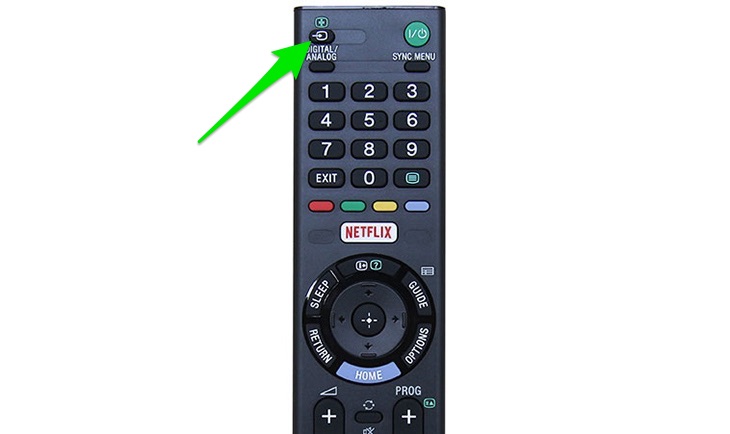

Cách chiếu màn hình điện thoại lên Smart tivi LG 2019

Cách chiếu màn hình điện thoại Android lên tivi Sony bằng Chromecast
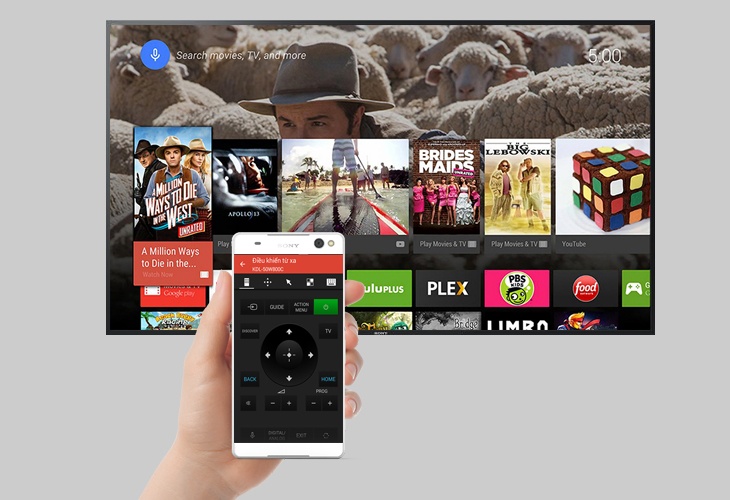
Cách CHIẾU MÀN HÌNH điện thoại Android lên TV MỚI NHẤT

Cách bật, tắt phản chiếu màn hình iPhone lên tivi nhanh chóng nhất
2. Kết nối không dây: Các lựa chọn và công nghệ
Hiện nay, có nhiều công nghệ không dây giúp bạn dễ dàng phát màn hình điện thoại lên tivi một cách tiện lợi và nhanh chóng. Dưới đây là các lựa chọn phổ biến và công nghệ hỗ trợ.
- Miracast: Miracast là công nghệ truyền dữ liệu không dây phổ biến trên các thiết bị Android. Nó cho phép phản chiếu màn hình từ điện thoại lên tivi qua Wi-Fi Direct, không cần kết nối mạng internet. Để sử dụng Miracast, hãy bật tính năng "Phản chiếu màn hình" trên tivi và điện thoại rồi kết nối.
- Google Cast: Được tích hợp trên các thiết bị Android và nhiều dòng tivi thông minh, Google Cast cho phép chiếu các nội dung như video YouTube, ảnh, và nhạc lên màn hình lớn. Chỉ cần tivi và điện thoại dùng chung một mạng Wi-Fi, bạn có thể chọn nội dung cần phát từ điện thoại và chọn biểu tượng Google Cast để kết nối.
- AirPlay: Đây là chuẩn kết nối không dây dành riêng cho các thiết bị của Apple, giúp phát video, hình ảnh và âm thanh từ iPhone, iPad lên tivi. Để sử dụng AirPlay, bạn cần một thiết bị Apple TV nếu tivi không có hỗ trợ tích hợp. Bật AirPlay trên cả tivi và điện thoại, sau đó chọn thiết bị để phản chiếu màn hình.
- DLNA: DLNA là một chuẩn kết nối không dây giúp truyền tải nội dung đa phương tiện giữa các thiết bị trong cùng một mạng nội bộ. Công nghệ này được nhiều dòng điện thoại Android và tivi hỗ trợ, chỉ cần mở DLNA trên điện thoại và kết nối với tivi trong cùng mạng Wi-Fi.
- Wi-Fi Direct: Với Wi-Fi Direct, bạn có thể truyền nội dung từ điện thoại lên tivi mà không cần mạng Wi-Fi, sử dụng kết nối ngang hàng giữa hai thiết bị. Đây là một giải pháp thuận tiện cho các trường hợp không có Wi-Fi trong nhà.
Mỗi công nghệ đều có ưu điểm riêng và phù hợp với từng loại thiết bị khác nhau. Tùy thuộc vào dòng điện thoại và tivi, bạn có thể chọn cách kết nối không dây phù hợp nhất để trải nghiệm nội dung trên màn hình lớn.
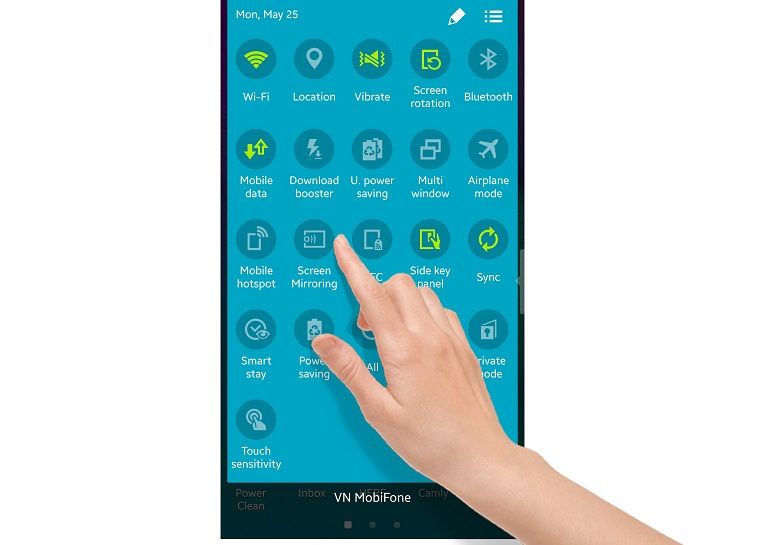

5 Cách chiếu màn hình điện thoại lên tivi dễ dàng

3+ Cách chiếu màn hình điện thoại lên tivi Samsung nhanh chóng

Cách bật, tắt phản chiếu màn hình iPhone lên tivi nhanh chóng nhất

11 cách kết nối điện thoại với tivi nhanh chóng cực hiệu quả mà bạn nên thử
3. Phát màn hình iPhone lên tivi
Để phát màn hình iPhone lên tivi, bạn có thể lựa chọn các phương pháp không dây hoặc có dây với nhiều công nghệ và ứng dụng hỗ trợ khác nhau, giúp truyền tải hình ảnh và âm thanh một cách tiện lợi và hiệu quả.
- Sử dụng AirPlay:
- Đảm bảo iPhone và tivi hoặc Apple TV của bạn kết nối cùng mạng Wi-Fi.
- Mở Trung tâm điều khiển trên iPhone, chọn “Phản chiếu màn hình” và chọn thiết bị bạn muốn kết nối.
- Nếu tivi yêu cầu, hãy nhập mã AirPlay hiển thị trên màn hình để hoàn tất kết nối.
- Kết nối qua ứng dụng của hãng tivi: Tải các ứng dụng tương thích như LG TV Plus cho tivi LG, Smart View cho tivi Samsung hoặc MagiConnect cho TCL, sau đó làm theo hướng dẫn của ứng dụng để kết nối và phát nội dung từ iPhone lên tivi.
- Sử dụng HDMI và bộ chuyển: Nếu tivi không hỗ trợ kết nối không dây, bạn có thể dùng cáp HDMI và bộ chuyển Lightning sang HDMI để kết nối trực tiếp iPhone với tivi. Khi đó, màn hình iPhone sẽ hiển thị trên tivi mà không cần kết nối Wi-Fi.
Với các lựa chọn đa dạng này, việc phát màn hình iPhone lên tivi trở nên dễ dàng hơn bao giờ hết, đáp ứng nhu cầu giải trí và công việc hàng ngày của bạn.
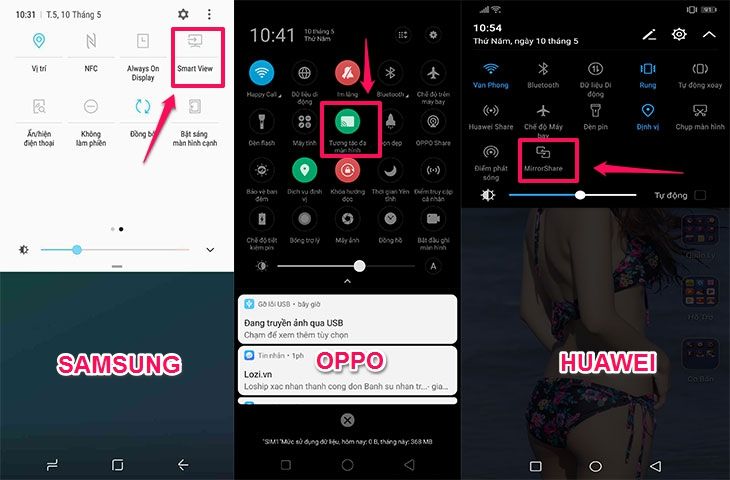

4. Hướng dẫn phát màn hình Android lên tivi
Việc phát màn hình điện thoại Android lên tivi giúp bạn xem nội dung lớn hơn và chia sẻ với mọi người xung quanh dễ dàng. Dưới đây là các phương pháp đơn giản và phổ biến để thực hiện kết nối này.
- 1. Sử dụng Chromecast:
- Kết nối Chromecast với cổng HDMI của tivi và đảm bảo điện thoại và Chromecast đang kết nối cùng mạng Wi-Fi.
- Mở ứng dụng Google Home trên điện thoại, chọn thiết bị Chromecast và nhấn vào "Cast my screen" để chiếu màn hình lên tivi.
- 2. Sử dụng tính năng Smart View hoặc Miracast (đối với tivi hỗ trợ):
- Mở điện thoại Android, kéo thanh thông báo xuống và chọn “Smart View” hoặc “Screen Mirroring” tùy vào thiết bị.
- Chọn tivi muốn kết nối. Màn hình điện thoại sẽ được hiển thị ngay trên tivi.
- 3. Kết nối thông qua ứng dụng của hãng:
Nhiều hãng tivi cung cấp ứng dụng riêng để phát màn hình Android lên tivi. Dưới đây là các ứng dụng phổ biến:
- Smart tivi Samsung: Sử dụng Samsung Smart View.
- Smart tivi LG: Sử dụng LG TV Plus.
- Smart tivi Sony: Sử dụng Sony Video & TV SideView.
- 4. Sử dụng DLNA (nếu tivi hỗ trợ):
- Trên điện thoại, mở nội dung bạn muốn phát, chọn biểu tượng chia sẻ DLNA.
- Chọn tivi mà bạn muốn kết nối để phát nội dung. Sau đó, nhấn “Cho phép” trên tivi để hoàn tất.
Việc sử dụng các phương pháp này giúp bạn dễ dàng chia sẻ hình ảnh, video và tài liệu từ điện thoại Android lên màn hình lớn của tivi, nâng cao trải nghiệm giải trí tại nhà.

5. Hướng dẫn phát màn hình điện thoại lên các dòng tivi cụ thể
Để chiếu màn hình điện thoại lên tivi, các dòng tivi khác nhau như Samsung, Sony, LG, và TCL sẽ có những phương pháp kết nối riêng. Dưới đây là hướng dẫn cụ thể cho từng loại tivi phổ biến hiện nay.
- Tivi Samsung: Tivi Samsung hỗ trợ tính năng "Screen Mirroring" hoặc "Smart View".
- Bước 1: Kích hoạt tính năng Screen Mirroring trên tivi bằng cách vào menu và chọn “Screen Mirroring” hoặc mở ứng dụng “Smart View” trên điện thoại Samsung.
- Bước 2: Trên điện thoại Samsung, mở “Smart View” và tìm kiếm thiết bị tivi của bạn. Kết nối và nội dung sẽ xuất hiện trên màn hình tivi.
- Tivi Sony: Các dòng tivi Sony hỗ trợ Google Cast và tính năng Photo Share.
- Bước 1: Với Google Cast, bạn chỉ cần mở ứng dụng hỗ trợ Cast như YouTube trên điện thoại, chọn biểu tượng Cast và chọn tivi Sony.
- Bước 2: Để chia sẻ hình ảnh, sử dụng Photo Share từ điện thoại Android lên tivi Sony và chọn nội dung muốn chiếu.
- Tivi LG: Tivi LG hỗ trợ tính năng "Screen Share" hoặc sử dụng ứng dụng LG TV Plus.
- Bước 1: Trên tivi LG, vào menu Screen Share để kích hoạt tính năng phản chiếu màn hình.
- Bước 2: Trên điện thoại, bật tính năng Screen Mirroring hoặc mở LG TV Plus và chọn kết nối với tivi.
- Tivi TCL: Các tivi TCL thường hỗ trợ tính năng Miracast hoặc ứng dụng TCL nScreen.
- Bước 1: Trên tivi TCL, mở tính năng “Miracast” hoặc “TCL nScreen” trong menu ứng dụng.
- Bước 2: Trên điện thoại, chọn tính năng phản chiếu màn hình, tìm và chọn tivi TCL để kết nối.
Để đảm bảo kết nối ổn định, cả tivi và điện thoại cần được kết nối chung mạng Wi-Fi. Nếu gặp khó khăn, kiểm tra lại kết nối hoặc cập nhật phần mềm của thiết bị để có trải nghiệm tốt nhất.
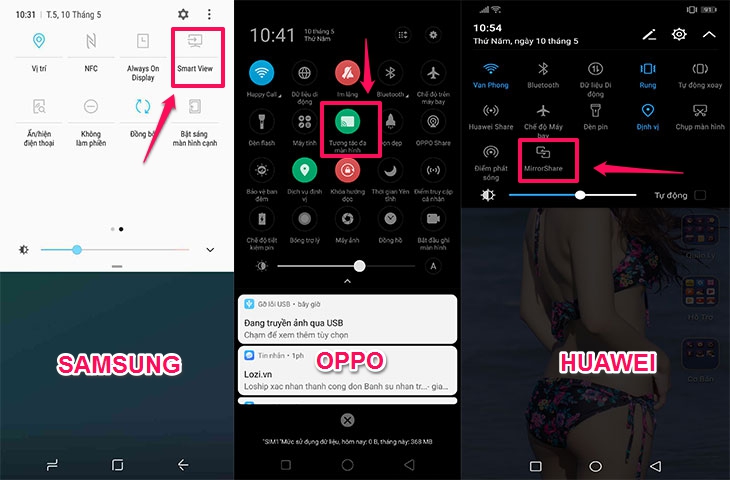
6. Khắc phục sự cố kết nối điện thoại và tivi
Việc kết nối điện thoại với tivi đôi khi có thể gặp phải nhiều vấn đề. Dưới đây là các sự cố phổ biến và cách khắc phục chi tiết:
- Không nhận diện thiết bị:
- Hãy kiểm tra xem cả điện thoại và tivi có kết nối cùng một mạng Wi-Fi không.
- Thử tắt Wi-Fi trên tivi, sau đó bật lại để kiểm tra kết nối.
- Không kết nối được qua Wi-Fi:
- Kiểm tra tình trạng Wi-Fi để đảm bảo đường truyền ổn định.
- Khởi động lại bộ định tuyến và tivi nếu cần.
- Truy cập vào cài đặt mạng của tivi và thử nhập lại thông số IP bằng tay nếu không tự động kết nối.
- Lỗi kết nối do không tìm thấy thiết bị:
- Hãy đảm bảo rằng chế độ phản chiếu màn hình (Miracast, AirPlay, hoặc Chromecast) đã được bật trên tivi.
- Thử khởi động lại điện thoại và tìm kiếm lại thiết bị kết nối.
- Lỗi mã hóa hoặc lỗi IP trên các dòng tivi thông minh:
- Đối với một số dòng tivi như Samsung, bạn có thể cần vào phần Cài đặt mạng và điều chỉnh cấu hình DNS hoặc khởi động lại hệ thống Smart Hub để khắc phục.
- Kiểm tra phiên bản phần mềm tivi và cập nhật nếu có phiên bản mới.
Với các bước khắc phục trên, việc kết nối điện thoại với tivi sẽ trở nên dễ dàng hơn và giúp bạn tận hưởng trải nghiệm liền mạch.

7. Những mẹo giúp tối ưu hóa trải nghiệm khi chiếu màn hình điện thoại lên tivi
Để nâng cao trải nghiệm khi phát màn hình điện thoại lên tivi, bạn có thể áp dụng một số mẹo hữu ích dưới đây:
- Chọn kết nối ổn định:
- Luôn sử dụng mạng Wi-Fi mạnh và ổn định để tránh tình trạng gián đoạn khi chiếu.
- Đặt tivi và điện thoại gần nhau để giảm thiểu sự can thiệp từ các thiết bị khác.
- Điều chỉnh độ phân giải:
- Kiểm tra và điều chỉnh độ phân giải của tivi sao cho phù hợp với độ phân giải của điện thoại để tránh hiện tượng mờ hình.
- Chọn chế độ màn hình phù hợp (16:9, 4:3) tùy thuộc vào nội dung bạn đang xem.
- Sử dụng ứng dụng chuyên dụng:
- Cài đặt các ứng dụng hỗ trợ chiếu màn hình như Chromecast, Apple AirPlay, hay ứng dụng của nhà sản xuất tivi để tối ưu hóa kết nối.
- Đảm bảo ứng dụng luôn được cập nhật phiên bản mới nhất để có những cải tiến và tính năng tốt nhất.
- Tắt các ứng dụng không cần thiết:
- Trước khi bắt đầu chiếu, hãy tắt các ứng dụng khác trên điện thoại để giải phóng bộ nhớ và tăng tốc độ xử lý.
- Đảm bảo rằng không có tải trọng nặng trên mạng Wi-Fi từ các thiết bị khác.
- Cải thiện chất lượng âm thanh:
- Sử dụng loa ngoài hoặc hệ thống âm thanh để có trải nghiệm âm thanh tốt hơn khi xem phim hoặc chơi game.
- Kiểm tra và điều chỉnh cài đặt âm thanh trên tivi để phù hợp với nội dung đang xem.
Với những mẹo trên, bạn sẽ có một trải nghiệm chiếu màn hình điện thoại lên tivi tuyệt vời và thú vị hơn.

Cách Chiếu Màn Hình Điện Thoại Lên Tivi Không Cần Dùng Cáp - Đơn Giản và Hiệu Quả
Chiếu Màn Hình Điện Thoại Lên TV Mà Không Cần Dùng App - Đơn Giản và Nhanh Chóng
















Viết đánh giá
Đánh giá